Suche¶
Verwenden Sie diesen Menüpunkt, um nach etwas zu suchen. Die Ansicht Suchergebnisse ist verfügbar, wenn Sie im Hauptmenü auf das Lupen-Symbol klicken, einen Suchbegriff eingeben und die Taste Eingabe auf Ihrer Tastatur drücken.
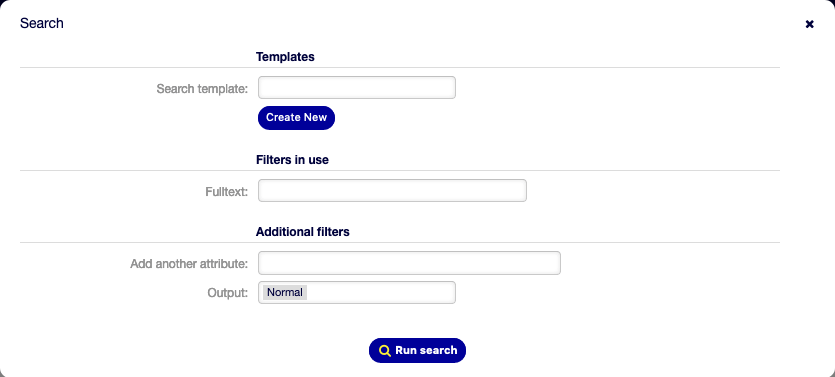
Suchdialog
Wenn die Suche Ergebnisse hat, öffnet sich eine neue Ansicht.

Suchergebnisse
Diese Ansicht listet alle Objekte, die dem Suchtbegriff entsprechen. Die Objekte sind nach Typ gruppiert.
So finden Sie das gewünschte Objekt:
- Wählen Sie im Kopfbereich des Widgets einen Typ.
- Benutzen Sie den Filter in der linken Seitenleiste, um die Ergebnisse einzuschränken.
Es gibt eine Option Alle, um alle Objekttypen zu sehen.
Such-Parameter¶
Der Query-String besteht aus Begriffen und Operatoren. Ein Begriff kann ein einzelnes Wort oder eine Phrase sein, die von doppelten Anführungszeichen umgeben ist. Operatoren ermöglichen es Ihnen, die Suche anzupassen.
- Einzelnes Wort
Wenn der Query-String ein einzelnes Wort ist (bspw.
schnelloderrot, dann sucht OTOBO nach allen Einträgen, die dieses Wort enthalten.Wenn der Query-String zwei oder mehr Wörter enthält (bspw.
schnell rot), dann sucht OTOBO nach allen Einträgen, die die Wörterschnelloderrotenthalten.- Phrase umgeben von doppelten Anführungszeichen
- Wenn der Query-String eine Phrase umgeben doppelten Anführungszeichen enthält (bspw.
"schnell rot"), dann sucht OTOBO nach allen Einträgen, die die Wörter in der gleichen Reihenfolge enthalten. - Jokerzeichen
Benutzen Sie
?, um einen einzelnen Buchstaben zu ersetzen und*, um keiner oder mehrere Buchstaben zu ersetzen (bspw.``schn?ll ro*``).Bemerkung
Abfragen mit Jokerzeichen können zu Leistungsproblemen führen, weil viele Begriffe abgefragt werden müssen, um mit der Suchzeichenfolge übereinzustimmen.
- Reguläre Ausdrücke
Muster regulärer Ausdrücke können in die Abfragezeichenfolge eingebettet werden, indem sie in Schrägstriche eingeschlossen werden (bspw.
/joh?n(ath[oa]n)/).Siehe auch
Die unterstützte Syntax für reguläre Ausdrücke wird im Kapitel Reguläre Ausdruckssyntax in der Dokumentation von Elasticsearch erläutert.
- Unschärfe
Es ist möglich, mit dem Operator fuzzy nach Begriffen zu suchen, die den angegebenen Suchbegriffen ähnlich, aber nicht genau wie diese sind (z.B. schenll~ rt~ fuks~`).
Die Standardeinstellung für die Unschärfe ist 2, aber eine Stufe von 1 sollte ausreichen, um 80% aller menschlichen Schreibfehler zu erfassen. Es kann als
schenll~1angegeben werden.Unschärfe kann mit
schenll~0deaktiviert werden, was Rechtschreibfehler nicht berücksichtigt.- Näherung
A query string like
"quick fox"searches the words in exactly the same order, but the proximity search allows that some other words can be included between the given words (for example"fox quick"~5).Dieser Operator gibt den maximalen Bearbeitungsabstand der Wörter an. Der Ausdruck schneller fuchs würde als relevanter angesehen werden als schneller brauner fuchs.
- Bereiche
- Die Abfragezeichenfolge kann Bereiche für Datums-, numerische oder Zeichenkettenfelder enthalten. Inklusive Bereiche werden mit eckigen Klammern
[min TO max]und exklusive Bereiche mit geschweiften Klammern{min TO max}angegeben. - Verstärkung
Der Verstärkugs-Operator
^kann verwendet werden, um einen Begriff relevanter zu machen als einen anderen. Verwenden Sie z.B. die Suchzeichenfolgeschnell^2 fuchs, wenn Sie alle Dokumente über Füchse finden wollen, aber besonders an schnellen Füchsen interessiert sind.Sie können Verstärkung auch für Phrasen oder Gruppen nutzen, bspw.
"schnell fuchs"^2 AND (rot langsam)^4.- Boolesche Operatoren
Die Suchzeichenfolge
schnell rot fuchssucht nach allen Elementen, die eines oder mehrere der angegebenen Wörter enthalten.Die bevorzugten Operatoren sind
+(Begriff muss vorhanden sein) und-(Begriff darf nicht vorhanden sein). Alle anderen Bedingungen sind optional.Zum Beispiel, wenn die Suchzeichenfolge
schnell rot +fuchs -neuigkeitenist, dann bedeutet das:fuchsmuss vorhanden sein.neuigkeitendarf nicht enthalten sein.schnellundrotsind optional.
Die bekannten logischen Operatoren
AND,ORundNOT(oder&&,||und!) werden ebenfalls unterstützt. Die Abfragezeichenkette((schnell AND fuchs) OR (rot AND fuchs) OR fuchs) AND NOT neuigkeitenist identisch mit dem vorherigen Beispiel.- Gruppierung
- Das Ändern der Priorität mit Klammern ist möglich, wie z.B.
(schnell ODER rot) UND fuchs. - Reservierte Zeichen
Es gibt einige reservierte Zeichen, die als Operatoren fungieren und nicht in Suchanfragen verwendet werden können.
Die reservierten Zeichen sind:
+ - = && || > < ! ( ) { } [ ] ^ " ~ * ? : \ /.Wenn eines dieser Zeichen in Suchanfragen verwendet werden soll, dann sollten Sie es mit einem führenden Backslash maskieren. Um beispielsweise nach dem Begriff (1+1)=2 zu suchen, müssen Sie den Suchbegriff als
\(1\+1\)\=2verwenden.
Siehe auch
Weitere Informationen finden Sie im Kapitel Query string syntax der Elasticsearch Dokumentation.